넷플릭스는 다양한 콘텐츠를 제공하는 만큼, 시청 기록이 쌓이는 것도 자연스러운 일입니다. 하지만 가끔은 이전에 봤던 영화를 숨기고 싶거나, 추천 목록을 새롭게 하고 싶을 때가 있죠. 아이폰이나 PC에서 간편하게 시청 기록을 삭제할 수 있는 방법을 알고 있다면 더욱 유용할 것입니다. 이번 포스트에서는 이러한 방법에 대해 자세히 알아보도록 할게요!
시청 기록 관리의 필요성
개인 정보 보호를 위해
넷플릭스는 사용자의 시청 습관을 바탕으로 다양한 추천 콘텐츠를 제공하는 플랫폼입니다. 하지만 가끔은 특정 콘텐츠가 다른 사람에게 보이기 싫거나, 개인적인 취향과 맞지 않는 추천이 쌓이는 경우도 생깁니다. 이런 이유로 시청 기록을 정리하고 싶어지는 순간들이 많습니다. 특히 가족이나 친구와 공유하는 계정이라면 더욱 그렇죠. 여러분의 개인 정보를 보호하기 위해서라도 정기적으로 시청 기록을 관리하는 것이 중요합니다.
추천 알고리즘 재설정을 위한 방법
넷플릭스는 사용자가 본 콘텐츠에 따라 추천 목록을 업데이트합니다. 따라서 이전에 봤던 영화나 드라마가 이제는 더 이상 흥미롭지 않다면, 시청 기록을 삭제함으로써 새로운 추천을 받을 수 있습니다. 이렇게 하면 더 다양한 장르와 주제를 탐색할 수 있는 기회를 얻게 되며, 새로운 콘텐츠를 발견하는 재미도 커질 것입니다. 이처럼 시청 기록 관리는 단순한 삭제 이상의 의미를 가집니다.
보다 나은 사용자 경험을 위한 팁
시청 기록을 삭제하는 것은 보다 개인화된 사용자 경험으로 이어질 수 있습니다. 예를 들어, 특정 장르에 대한 선호도가 변화했거나, 새로운 취향이 생겼다면 이를 반영하여 추천 목록을 개선할 수 있습니다. 또한, 불필요한 시청 기록이 쌓이지 않도록 주기적으로 관리하면 플랫폼을 사용할 때 더욱 편리하게 느낄 수 있습니다. 각자의 취향에 맞춘 깔끔한 프로필은 훨씬 만족스러운 넷플릭스 경험으로 이어집니다.
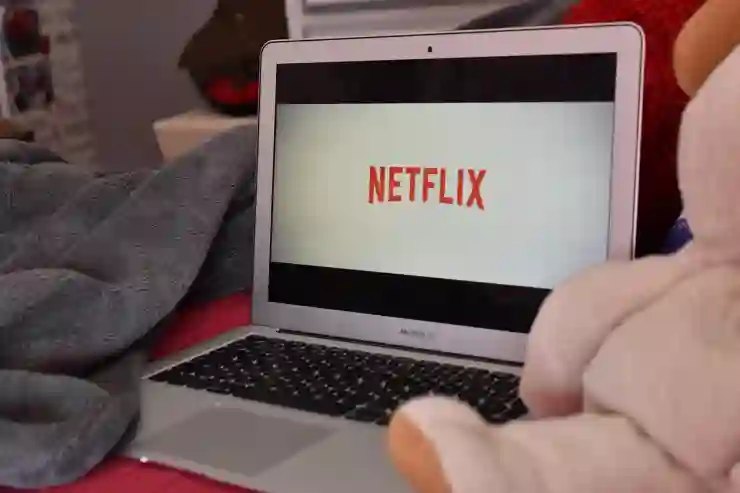
넷플릭스 시청기록 삭제 아이폰 및 PC 어디서나 OK
아이폰에서의 시청 기록 삭제 방법
넷플릭스 앱 실행하기
아이폰에서 넷플릭스를 통해 시청한 내용을 삭제하려면 먼저 넷플릭스 앱을 열어야 합니다. 앱이 설치되어 있지 않은 경우, App Store에서 다운로드 후 설치하세요. 앱을 실행하면 로그인 화면이 나타납니다. 로그인을 완료하면 메인 화면으로 이동하게 됩니다.
계정 설정 접근하기
메인 화면 우측 하단에는 ‘더보기’ 또는 ‘프로필 아이콘’이 있습니다. 해당 아이콘을 클릭하면 여러 옵션이 나타나는데, 여기에서 ‘계정’ 메뉴를 선택해야 합니다. 계정 페이지에서는 본인의 프로필 및 구독 정보뿐만 아니라 여러 설정 옵션들을 확인할 수 있습니다.
시청 기록 삭제하기
계정 메뉴에서 ‘내 프로필’ 섹션으로 스크롤하여 ‘시청 내역’ 옵션에 들어갑니다. 그곳에는 지금까지 본 모든 콘텐츠 목록이 표시됩니다. 각각의 항목 옆에 있는 ‘X’ 버튼이나 ‘삭제’ 옵션을 클릭하면 해당 콘텐츠가 시청 기록에서 제거됩니다. 이렇게 간단히 몇 번의 터치로 원하는 영화를 숨길 수 있게 됩니다.
PC에서의 시청 기록 삭제 방법
웹 브라우저 열기
PC에서는 웹 브라우저를 통해 넷플릭스에 접속해야 합니다. Chrome, Firefox 등 어떤 브라우저든 상관없으니 편리한 것을 사용하세요. 주소창에 netflix.com이라고 입력하고 엔터 키를 눌러 사이트로 이동합니다.
로그인 및 계정 설정 접근하기
로그인 창에서 이메일과 비밀번호를 입력하여 계정에 로그인합니다. 로그인 후 우측 상단의 프로필 아이콘을 클릭하고 드롭다운 메뉴에서 ‘계정’ 옵션을 선택합니다. 이곳에서도 각종 설정과 정보를 확인할 수 있으며, 필요한 경우 구독 요금제 변경 등도 가능합니다.
시청 내역 보기 및 삭제하기
계정 페이지에서 ‘내 프로필’ 섹션 아래에 있는 ‘시청 내역’ 링크를 클릭합니다. 그러면 여러분이 지금까지 본 모든 콘텐츠가 리스트 형태로 나열됩니다. 원하는 항목 옆에 위치한 ‘X’ 버튼이나 다른 삭제 옵션을 클릭해 쉽게 제거할 수 있습니다. 이러한 과정을 통해 여러분만의 깨끗한 시청 기록을 만들고 새롭게 시작할 수 있게 됩니다.
유용한 추가 팁들
장기적으로 이용하기 위한 유지 관리 전략
정기적으로 시청 기록을 점검하고 필요 없는 항목은 사라지게 하는 것이 좋습니다. 매달 한 번씩 시간을 내어 이전 달 동안 본 콘텐츠를 살펴보고 필수적이지 않은 것들은 제거해보세요. 이러한 루틴은 여러분의 추천 시스템에도 긍정적인 영향을 미칠 것입니다.
프라이버시 보호 기능 활용하기
특히 가족과 공유하는 계정을 사용하는 경우, 프라이버시 보호 기능이나 별도의 사용자 프로필 생성 기능 등을 활용하는 것도 좋은 방법입니다. 각자 다른 프로필로 사용자 경험을 최적화할 수 있어 서로 간섭 없이 개별적인 취향에 맞는 추천 목록과 시청 기록 관리가 가능해집니다.
넷플릭스 고객센터 참고하기
혹시라도 위 과정 중 문제가 발생하거나 이해가 가지 않는 부분이 있다면 넷플릭스 고객센터를 방문해보세요. 공식 홈페이지에는 문제 해결 가이드와 FAQ 섹션 등이 마련되어 있어 유용하게 활용할 수 있습니다.
마무리하면서
넷플릭스의 시청 기록 관리는 개인 정보 보호와 추천 알고리즘 재설정에 중요한 역할을 합니다. 주기적으로 시청 기록을 정리함으로써 보다 나은 사용자 경험을 누릴 수 있으며, 개인의 취향에 맞춘 추천 목록을 유지할 수 있습니다. 아이폰과 PC에서의 삭제 방법을 통해 손쉽게 관리할 수 있으니, 필요한 경우 이 과정을 참고하시길 바랍니다. 정기적인 점검과 관리가 여러분의 넷플릭스 경험을 더욱 풍부하게 만들어 줄 것입니다.
참고하면 좋은 정보
1. 넷플릭스의 프로필 기능을 활용하여 각자의 취향에 맞는 콘텐츠를 쉽게 관리할 수 있습니다.
2. 가족과 계정을 공유하는 경우, 별도의 프로필 생성이 프라이버시 보호에 도움이 됩니다.
3. 정기적인 시청 기록 점검은 추천 시스템에도 긍정적인 영향을 미칩니다.
4. 넷플릭스 고객센터에서는 다양한 문제 해결 가이드를 제공하므로 유용하게 활용하세요.
5. 새로운 콘텐츠를 발견하기 위해서는 시청 기록 삭제 후 탐색해보는 것도 좋은 방법입니다.
요약하여 보기
넷플릭스에서의 시청 기록 관리는 개인 정보 보호와 맞춤형 추천 시스템 개선에 필수적입니다. 아이폰과 PC에서 간편하게 삭제할 수 있는 방법이 있으며, 정기적인 관리가 사용자 경험을 향상시킵니다. 프로필 기능 활용과 고객센터 이용도 고려해 보세요.
자주 묻는 질문 (FAQ) 📖
Q: 넷플릭스 시청기록을 어떻게 삭제하나요?
A: 넷플릭스 시청기록은 아이폰이나 PC에서 쉽게 삭제할 수 있습니다. 먼저 넷플릭스에 로그인한 후, 프로필 아이콘을 클릭하고 ‘계정’으로 이동합니다. ‘내 시청 기록’ 섹션에서 삭제하고 싶은 콘텐츠 옆의 ‘X’ 아이콘을 클릭하면 해당 기록이 삭제됩니다.
Q: 아이폰과 PC에서 시청기록 삭제 방법이 동일한가요?
A: 네, 아이폰과 PC에서 시청기록 삭제 방법은 기본적으로 동일합니다. 두 기기 모두 넷플릭스 계정에 로그인한 후, ‘계정’ 설정으로 들어가서 ‘내 시청 기록’에서 원하는 항목을 삭제할 수 있습니다.
Q: 시청기록을 삭제하면 추천 콘텐츠에 영향이 있나요?
A: 네, 시청기록을 삭제하면 넷플릭스의 추천 알고리즘에도 영향을 미칩니다. 사용자가 본 콘텐츠가 삭제되면 해당 콘텐츠를 기반으로 한 추천이 줄어들거나 달라질 수 있습니다.
